如果要用PPT来制作一个模拟随机抽奖程序的幻灯片,该怎么制作呢?下面就跟我来看看操作方法。
工具/材料
PPT2010
WORD2010
操作方法
第1:首先,在Word中输入要进行随机抽奖的名字,一个名称一行,我这里用数字代替了。将文件保存好。


第2:接下来打开PPT,点击文件菜单,再点击打开命令,在对话框中的文件名后面的类型处选择所有文件。

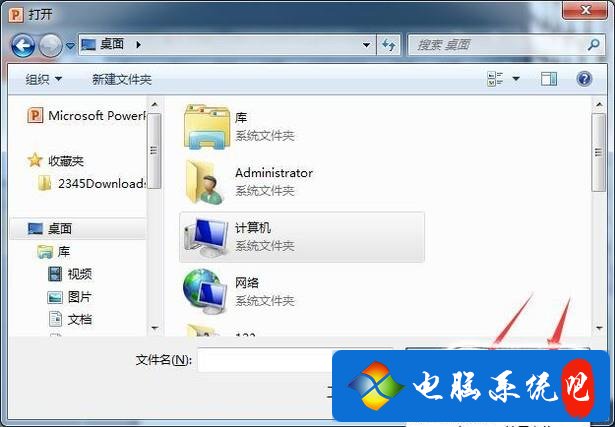
第3:上面操作好找到刚才保存的Word的文档,点击打开。我们看到每行内容就会自动变成单独一张幻灯片。
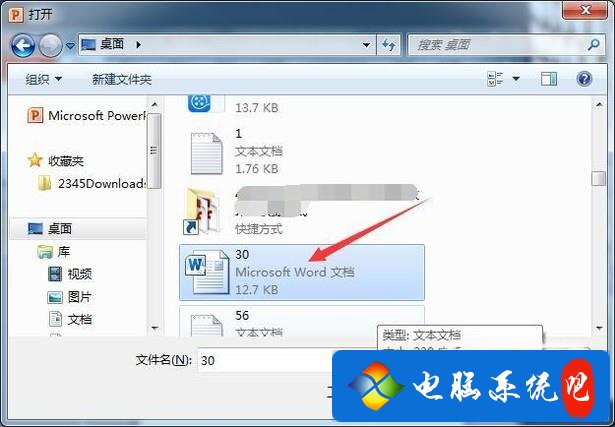
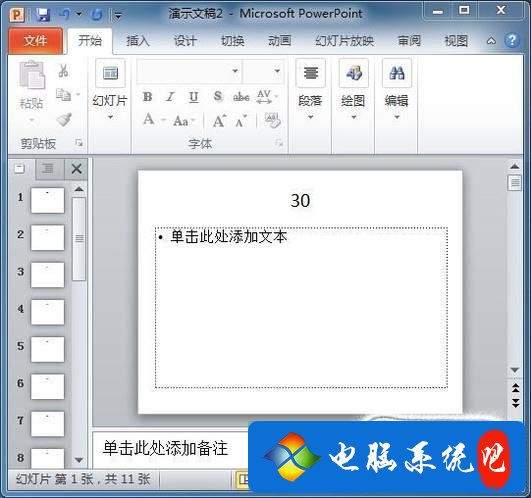
第4:想要把文字放在幻灯片的中间,则点击视图选项卡,再点击幻灯片母版。将第二个文本框选中删除
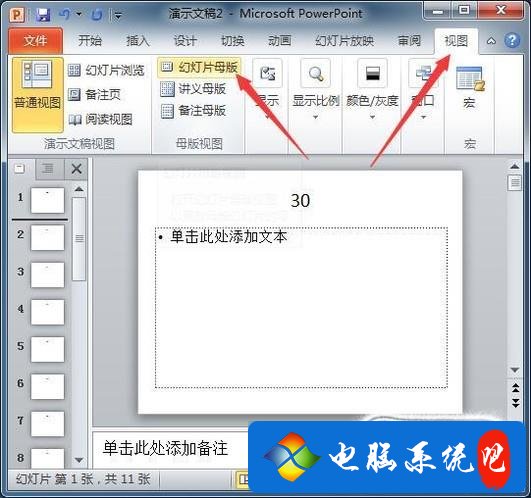
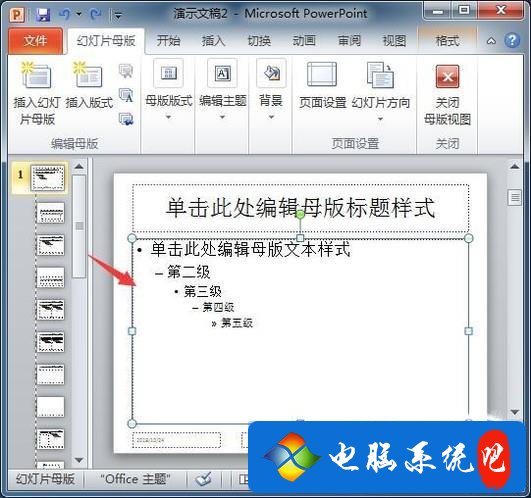
第5:再将第一个文本框拉至中部,然后点击关闭母版视图。效果如图。
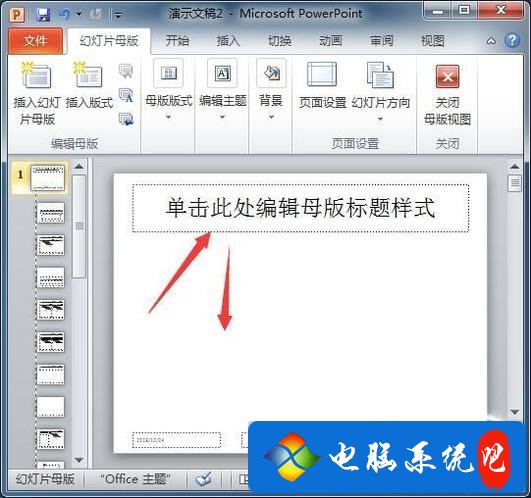
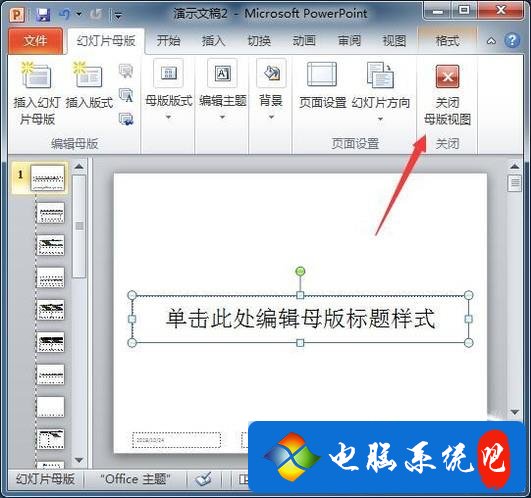
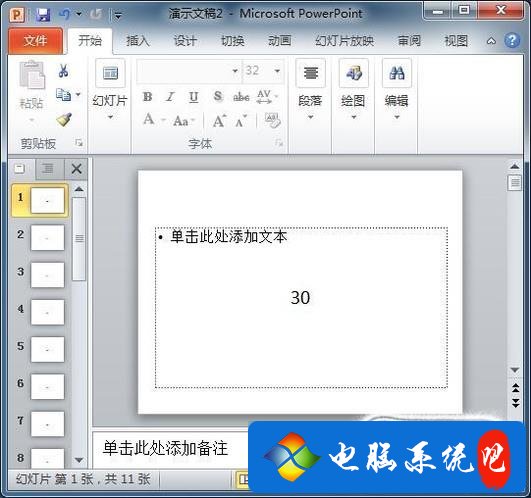
第6:点击切换选项卡,再点击切换方案,选择无。再设置持续时间00.01,将单击鼠标时去掉勾,勾选设置自动换片时间,最后点击全部应用。
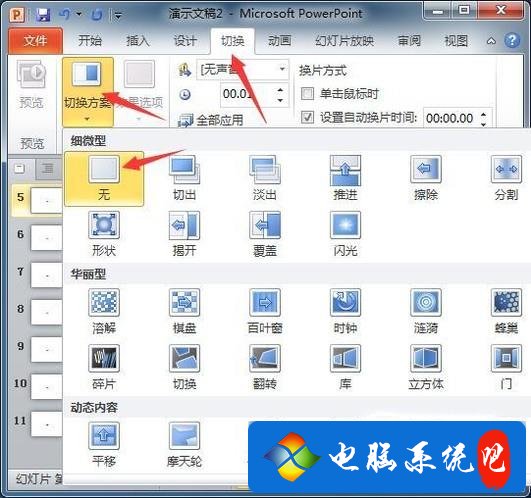
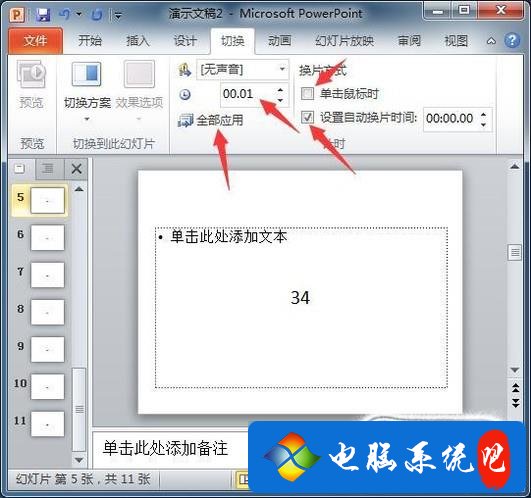
第7:最后点击幻灯片放映,点击设置幻灯片放映,勾选循环放映,按ESC键终止,确定就完成了。进行放映看看,幻灯片就会自动快速切换每一张,直到按ESC键,就会停止在某一张。

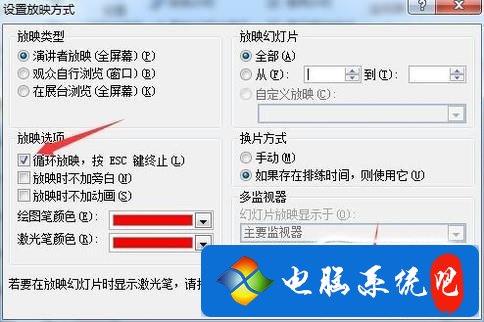























 686
686

 被折叠的 条评论
为什么被折叠?
被折叠的 条评论
为什么被折叠?








